win10系统优化!手把手教你提升缩略图加载速度
时间:2025-06-10 23:24:13 154浏览 收藏
还在为Win10系统打开资源管理器时缩略图加载缓慢而烦恼吗?本文为你带来两种简单有效的提速技巧,助你告别卡顿,提升电脑使用体验!首先,通过组策略关闭缩略图缓存功能,可显著减少系统资源占用,加快加载速度。其次,确保系统设置中已启用“显示缩略图而不是图标”选项,让文件预览更加直观。按照本文提供的详细步骤,轻松优化Win10系统,让缩略图加载速度飞起来!即使是配置较低的旧电脑,也能焕发新生!
如果你的电脑配置较低,并且已经使用多年,那么当你打开资源管理器时,可能会感到非常迟缓,绿色的进度条也会慢慢向前推进。这种情况下,你可以尝试一下这个方法,在组策略中进行相关设置,关闭缩略图缓存功能。希望这个技巧对你有所帮助。
Win10系统提升缩略图加载速度的技巧:
- 利用组策略进行调整
步骤1:在“开始”菜单中输入编辑组策略(或者直接输入gpedit.msc)以打开组策略窗口。 这个Windows组策略包含一系列高级本地设置,只要你熟悉它们的操作方式,就可以对它们进行调节。
步骤2:进入界面后,找到并点击用户配置 > Windows组件 > 文件资源管理器。
第3步:接下来,查找名为“关闭缩略图缓存...”的选项。 此选项可能是未配置状态或者是已禁用的。
您需要做的就是选择“启用”选项,然后点击Apply按钮。
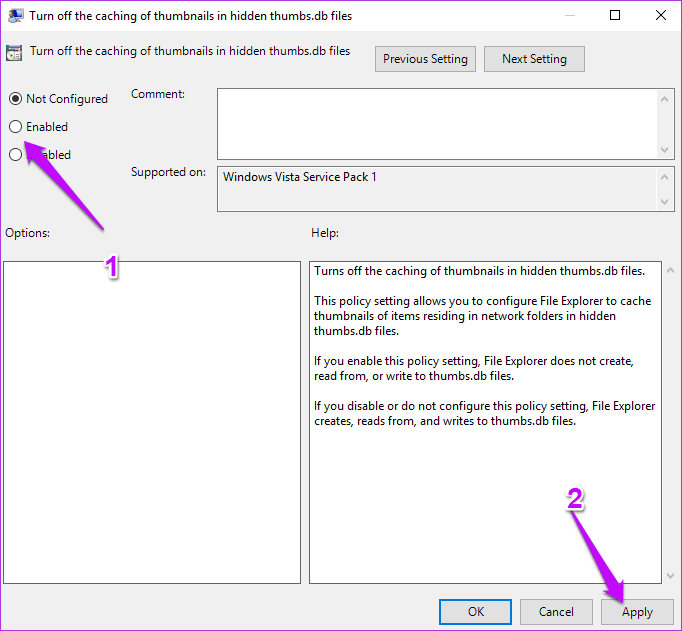
完成以上设置后,重启电脑以使更改生效。
- 使用控制面板进行设置
接下来,你需要确保你的系统能够显示文件和文件夹的所有缩略图。 请按以下步骤操作:
步骤1:打开系统的控制面板,然后进入系统和安全 > 系统,接着点击高级系统设置。
步骤2:选择Advanced选项卡,然后在Performance下点击Settings。
在这里,只需确保“显示缩略图而不是图标”选项被勾选。 如果没有,请勾选该框并点击“确定”。
今天带大家了解了的相关知识,希望对你有所帮助;关于文章的技术知识我们会一点点深入介绍,欢迎大家关注golang学习网公众号,一起学习编程~
-
501 收藏
-
501 收藏
-
501 收藏
-
501 收藏
-
501 收藏
-
162 收藏
-
463 收藏
-
258 收藏
-
468 收藏
-
198 收藏
-
172 收藏
-
144 收藏
-
417 收藏
-
492 收藏
-
142 收藏
-
441 收藏
-
184 收藏
-

- 前端进阶之JavaScript设计模式
- 设计模式是开发人员在软件开发过程中面临一般问题时的解决方案,代表了最佳的实践。本课程的主打内容包括JS常见设计模式以及具体应用场景,打造一站式知识长龙服务,适合有JS基础的同学学习。
- 立即学习 543次学习
-

- GO语言核心编程课程
- 本课程采用真实案例,全面具体可落地,从理论到实践,一步一步将GO核心编程技术、编程思想、底层实现融会贯通,使学习者贴近时代脉搏,做IT互联网时代的弄潮儿。
- 立即学习 516次学习
-

- 简单聊聊mysql8与网络通信
- 如有问题加微信:Le-studyg;在课程中,我们将首先介绍MySQL8的新特性,包括性能优化、安全增强、新数据类型等,帮助学生快速熟悉MySQL8的最新功能。接着,我们将深入解析MySQL的网络通信机制,包括协议、连接管理、数据传输等,让
- 立即学习 500次学习
-

- JavaScript正则表达式基础与实战
- 在任何一门编程语言中,正则表达式,都是一项重要的知识,它提供了高效的字符串匹配与捕获机制,可以极大的简化程序设计。
- 立即学习 487次学习
-

- 从零制作响应式网站—Grid布局
- 本系列教程将展示从零制作一个假想的网络科技公司官网,分为导航,轮播,关于我们,成功案例,服务流程,团队介绍,数据部分,公司动态,底部信息等内容区块。网站整体采用CSSGrid布局,支持响应式,有流畅过渡和展现动画。
- 立即学习 485次学习
